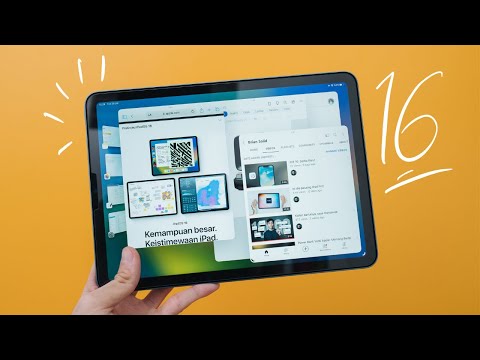Adakah anda memiliki salah satu Kalkulator Grafik Texas Instruments? Tidak ramai orang tahu mereka boleh mengambil tangkapan skrin dengan kalkulator grafik mereka. Artikel ini akan membimbing anda melalui proses ini.
Langkah-langkah

Langkah 1. Beli kit TI Connect yang akan merangkumi kord yang anda perlukan untuk memasukkan kalkulator ke komputer anda untuk mengambil tangkapan skrin
Walaupun mereka tidak dapat dijumpai di luar talian lagi, mereka boleh didapati di Amazon.

Langkah 2. Bawa pulang kit TI Connect untuk kalkulator anda

Langkah 3. Buka kit

Langkah 4. Pasang bahagian hujung kabel atau bahagian USB yang lebih kecil ke dalam kalkulator itu sendiri
Beberapa kalkulator mempunyai kawasan pasang di bahagian bawah kalkulator, sementara yang lain memilikinya di sebelah. Mungkin ada yang mempunyai kawasan ini di bahagian atas peranti, jadi perhatikan simbol-simbol yang menyatakan di mana kord perlu dipasang.

Langkah 5. Pasang hujung kabel yang lain (hujung segiempat / kubus) yang disertakan dengan kabel Sambungan TI anda ke PC / Mac yang akan anda ambil tangkapan skrin dengan /

Langkah 6. Siapkan komputer untuk mengambil tangkapan skrin, kerana komputer akan diperlukan (di atas tali ini) untuk mengambilnya
Pastikan anda juga masuk, dan tiba di desktop.

Langkah 7. Benarkan kalkulator memasang pemacu (fail maklumat yang perlu diketahui oleh komputer anda tentang kalkulator anda)
Anda akhirnya akan melihat kotak yang mengatakan pemasangan berjaya di sudut kanan bawah skrin.

Langkah 8. Lawati halaman web produk perisian Texas Instruments Education Active

Langkah 9. Gunakan kotak lungsur untuk memilih produk anda, atau untuk pautan muat turun langsung, lawati TI Connect untuk Windows atau TI Connect untuk Mac.
Kedua-duanya adalah dua dari "Muat Turun Paling Popular" di laman utama TI, tetapi ini boleh berubah pada setiap sesi penyemak imbas.

Langkah 10. Klik butang "Lawati sebagai Tetamu" untuk mengelilingi kotak dialog yang terbuka meminta anda masuk

Langkah 11. Muat turun fail yang anda minta dari halaman untuk diterima

Langkah 12. Pasang perisian

Langkah 13. Hidupkan peranti

Langkah 14. Buka perisian TI Connectivity

Langkah 15. Klik aplikasi "TI Screen Capture" dari perisian

Langkah 16. Klik butang "Dapatkan skrin" dari dekat bahagian atas perisian

Langkah 17. Benarkan perisian mencari kalkulator apa yang diaktifkan pada komputer
Selagi kalkulator dipasang dan dihidupkan, adakah langkah pengesahan ini akan berfungsi.

Langkah 18. Simpan gambar yang harus dimasukkan ke dalam tetingkap yang terpisah dari dalam perisian
Gunakan menu Fail di bar menu untuk tugas ini.
Anda juga dapat Menyalin dan Menampal gambar yang dihasilkan dan menampal gambar ke program lain (seperti Word, PowerPoint, Outlook, Excel, atau banyak program penyuntingan lain-lain.)
Video - Dengan menggunakan perkhidmatan ini, beberapa maklumat dapat dikongsi dengan YouTube

Petua
- Versi yang berbeza untuk kalkulator yang berbeza menghasilkan hasil yang berbeza di mana butang untuk diklik. Pastikan untuk mengikuti arahan dalam perisian untuk memastikan keputusan yang betul / berkualiti.
- Pastikan kalkulator mempunyai bateri segar, kerana mengambil tangkapan skrin dapat mengurangkan jangka hayat / tahap bateri.
- Beberapa Kalkulator TI, seperti Edisi Perak TI-84 Plus C (kod bar # 0-33317-20569-1) sudah dilengkapi dengan kabel USB. Walau bagaimanapun, kordnya sangat mudah, cuma kabel USB mini (bukan mikro) standard.
- Apabila anda pergi ke "Simpan Sebagai", tangkapan skrin akan menjadi fail. BMP secara lalai. Walau bagaimanapun, anda boleh mengubahnya menjadi salah satu daripada banyak yang lain dalam senarai Jenis Fail.
- Di Windows, sejak peningkatan perisian, anda sekarang dapat langsung ke program ScreenCapture tanpa melalui perisian menu utama (TI Connect). Pilih aplikasi yang betul dari skrin Mula Windows / Menu Mula.